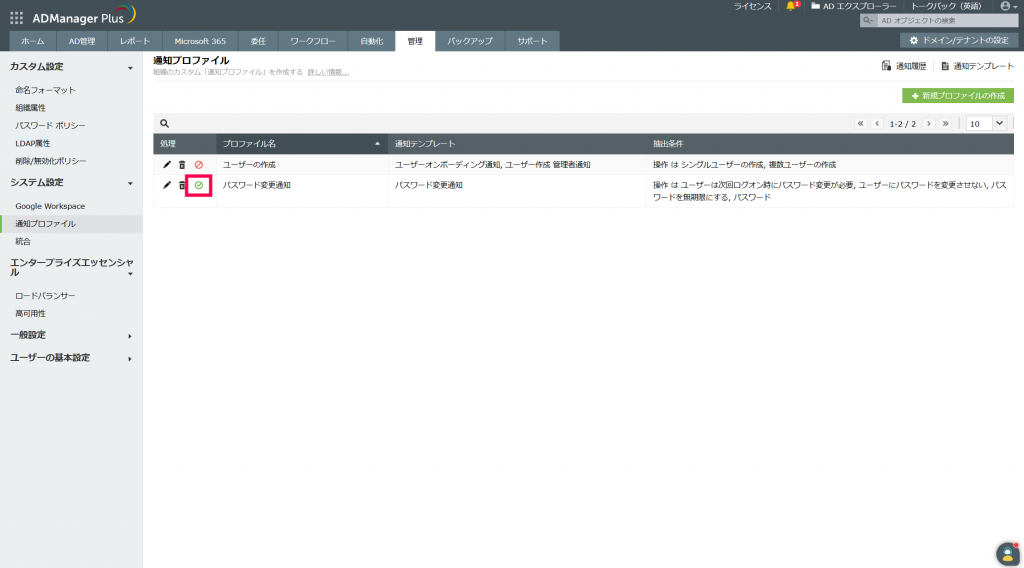ユーザー作成時またはパスワード変更時に対象ユーザーへパスワードを通知する方法
作成日:2024年9月26日 | 更新日:2025年8月28日
本ナレッジでは、通知プロファイル機能を利用して、新規ユーザーが作成された時、またはユーザーのパスワード変更を実行した際に対象ユーザーへパスワードを通知する手順を説明します。
- 通知の手段は、電子メールおよびSMSが利用できます。
- 通知の受信者にはパスワードが変更された対象ユーザーのみ指定できます。
- 通知プロファイル機能を利用するには、メールサーバーまたはSMSゲートウェイが設定されている必要があります。
手順
- [管理]→[システム設定]→[通知プロファイル]を開き、[新規プロファイルの作成]をクリックします。
- 「プロファイルの抽出条件」フィールドにて、条件に[<操作><は>]を選択し、一番右のカラムをクリックします。
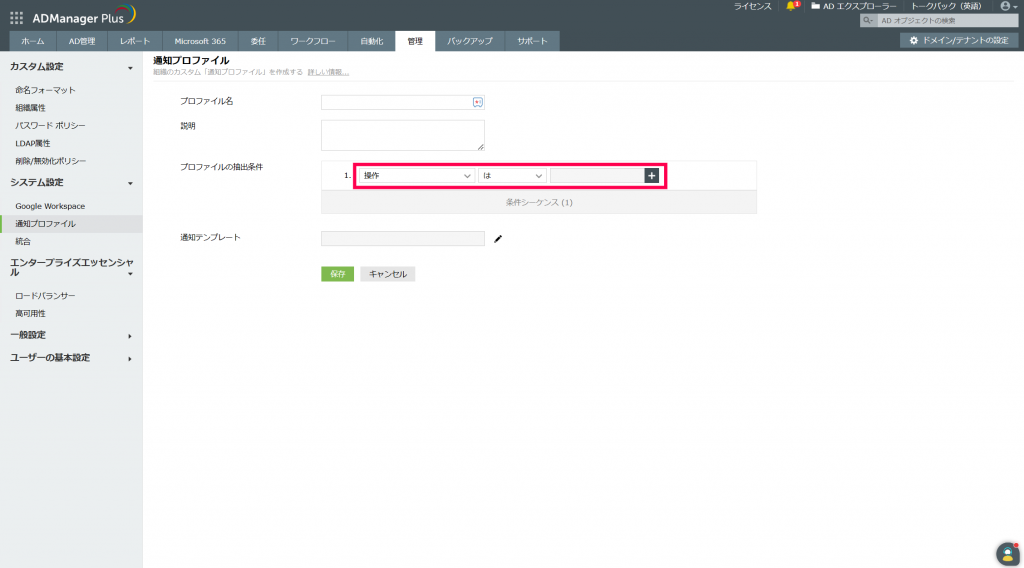
- [AD管理]タブ→[ユーザー管理]にて、[シングルユーザーの作成]、[複数ユーザーの作成]、[パスワードの変更]のうち、ユーザーにパスワードを通知したいタスクにチェックを入れ、[OK]をクリックします。

- [通知テンプレート]フィールドの編集ボタン(鉛筆アイコン)をクリックし、表示された画面にて[新しいテンプレートを作成]をクリックします。
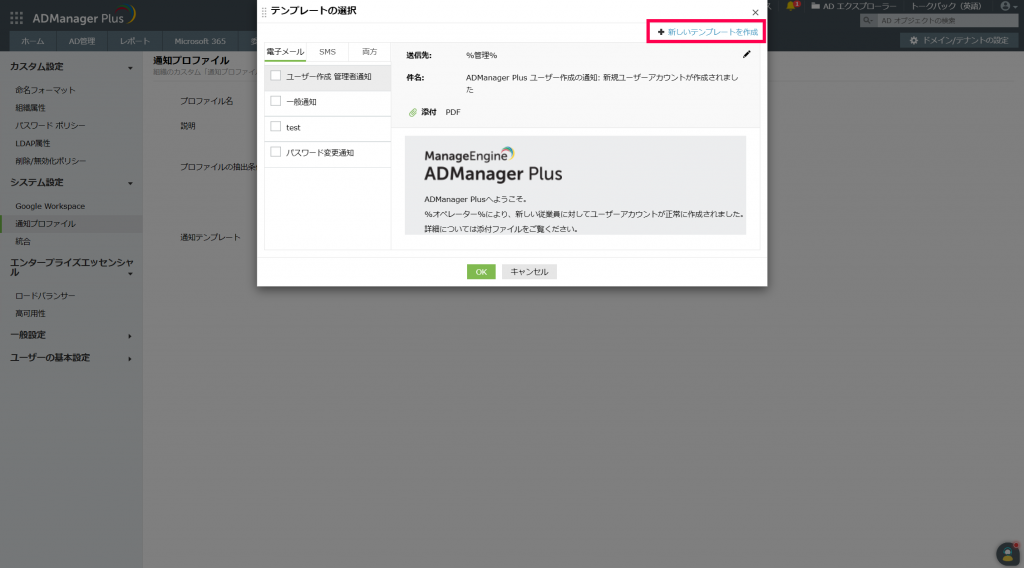
- [通知先]フィールドの右側にある[選択]をクリックし、[%ユーザー名%]を追加します。
- 「メッセージ」フィールドにて、右側の「マクロ」欄より[パスワード]をクリックし、パスワードのマクロを追加します。
- その他テンプレート名などに任意の情報を設定し、[保存]をクリックします。
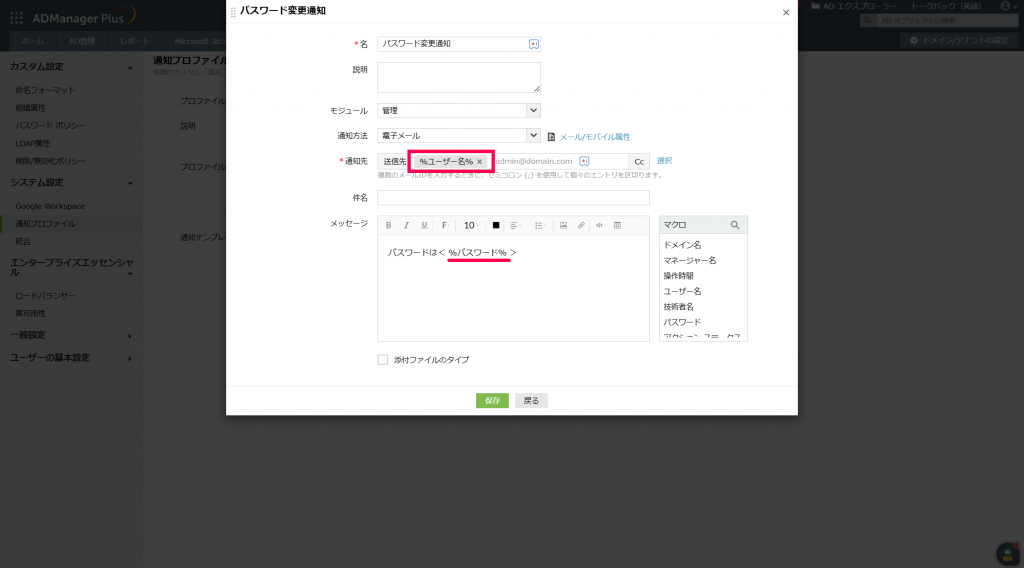
- 作成したテンプレートにチェックを入れ、[OK]をクリックします。
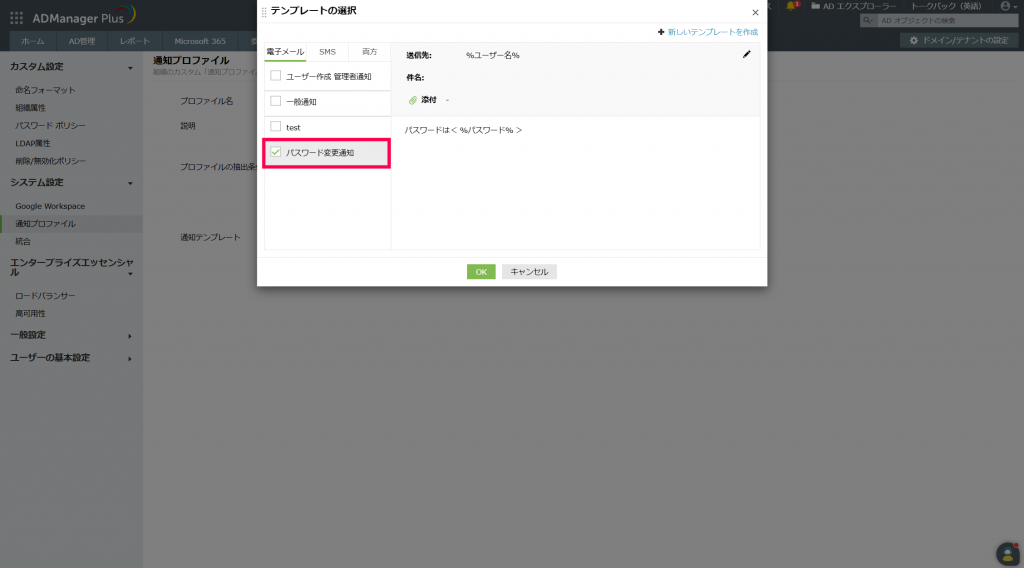
- [保存]をクリックします。
作成した通知プロファイルは自動的に有効化されます。
補足情報
作成した通知プロファイルを無効化し、通知を停止したい場合は、無効化したい通知プロファイルの「無効にする」ボタンをクリックします。